Dans cet article, nous allons discuter d’une erreur ‘Unable to execute files in the temporary directory. Setup aborted. Error 5: Access is denied’. Cette erreur se produit normalement lorsque vous essayez d’installer un logiciel sur votre ordinateur. Bien qu’il soit plus communément connu pour se produire sur Windows 7, il est également visible sur d’autres versions de Windows.
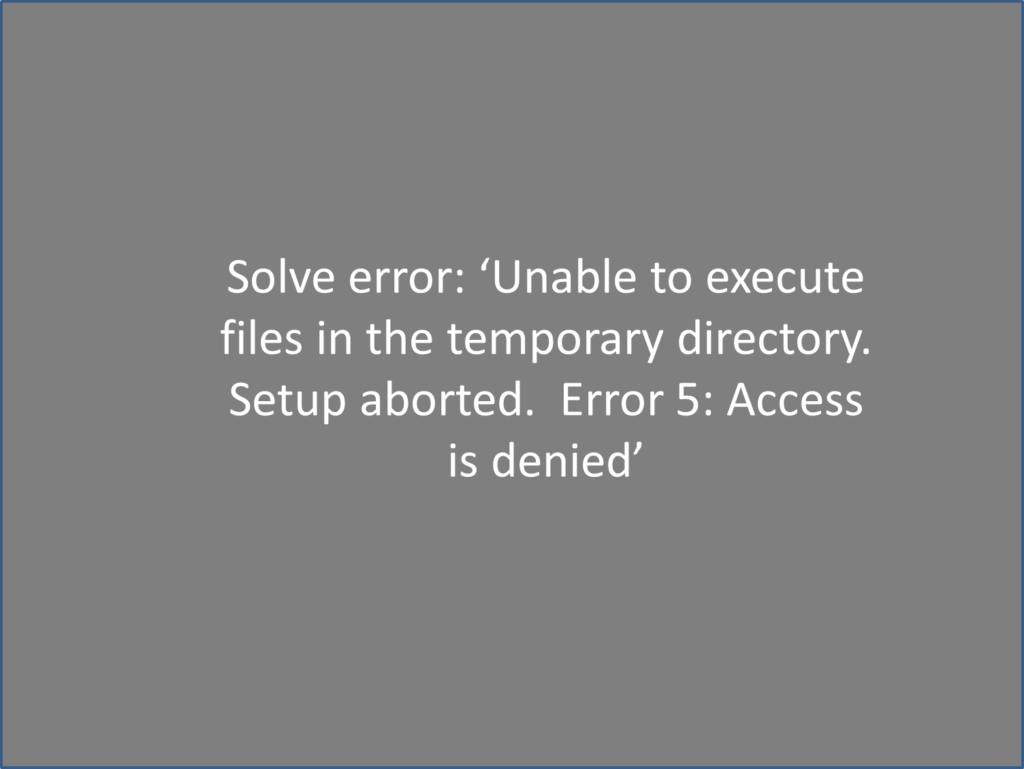
Les principales raisons de cette erreur sont des privilèges insuffisants pour installer des programmes ou des problèmes avec le répertoire temporaire. Voyons maintenant comment résoudre cette erreur en utilisant des solutions simples et efficaces.
Solution 1: Utiliser la connexion administrateur
- Accédez au fichier .exe que vous essayez d’installer et faites un clic droit dessus
- Sélectionner Run as administrator du menu
- Entrez l’administrateur login informations d’identification et installer le programme
Bien que ce ne soit pas un correctif permanent pour l’erreur 5, c’est une bonne solution de contournement si vous rencontrez un manque de temps lors de l’installation des programmes.
Solution 2: Créer un nouveau dossier temporaire
Si vous regardez le message d’erreur en détail, cela indique qu’il y a un problème avec le dossier temporaire. Afin de résoudre ce problème, créez un nouveau répertoire temporaire et modifiez les variables qui y pointent en suivant les étapes ci-dessous.
- Aller à ‘C:’ conduire et créer un nouveau dossier nommé Temp
- Faites un clic droit sur «Poste de travail» ou «Ce PC» et sélectionnez Properties
- Clique sur le Advanced System Settings link
- Cliquez ensuite sur le Advanced tab dans System Properties fenêtre qui s’ouvre
- Cliquez ensuite sur Environnement Variables > User Variables
- Double-cliquez sur TMP et si la valeur est «% USERPROFILE% \ AppData \ Local \ Temp», remplacez-la par «C: \ Temp»
- Enregistrez les modifications et fermez le Properties fenêtre
Essayez maintenant d’installer le programme, si vous pouvez le faire sans aucun problème, l’erreur est résolue. Sinon, passez à l’étape suivante.
Solution 3: Attribuer un contrôle total au dossier Temp
- Allez à la C: > Users > Your username > AppData > Local
- Dans le dossier Local, recherchez Temp dossier et clic droit dessus
- Sélectionner Properties > Security
- Cliquer sur Everyone et sélectionnez Edit > Add
- Dans la section pour saisir des noms, tapez ‘Everyone’ et cliquez Ok
- Cliquez ensuite sur Full Control et enregistrez les modifications
Le fait de suivre ces étapes donnera un contrôle total à tous les utilisateurs de votre système et cela devrait vous aider à résoudre l’erreur 5. Nous espérons qu’une de ces solutions vous aidera à résoudre l’erreur et que vous pourrez installer des programmes avec succès.
Récupération de données à l’aide du logiciel de récupération de fichiers Yodot
La plupart d’entre nous ont rencontré des scénarios de perte de données à un moment ou à un autre. Que vous ayez perdu des données accidentellement, à cause d’un logiciel tiers ou pendant les opérations de copier-coller, elles peuvent toutes être récupérées à l’aide du logiciel de récupération de fichiers Yodot. C’est un merveilleux outil pour récupérer des fichiers supprimés ou perdus de votre système, disque dur externe, lecteur flash USB et autres périphériques de stockage. Vous pouvez également utiliser l’outil pour récupérer des fichiers supprimés à partir du bureau. De plus, le logiciel est facile à utiliser et disponible en téléchargement gratuit. Essayez dès aujourd’hui!